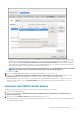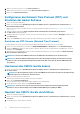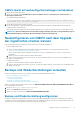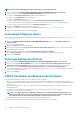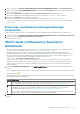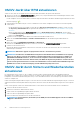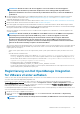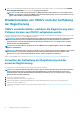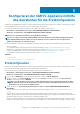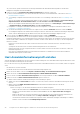Install Guide
In der Regel erfordert das Netzwerk, das Sie als Standard-Gateway konfiguriert haben, keine manuelle Routing-Konfiguration, da
das Gateway die Erreichbarkeit gewährleisten kann. Bei Netzwerken, für die das Standard-Gateway nicht konfiguriert ist (für die
das Kontrollkästchen Diese Verbindung nur für Ressourcen in ihrem Netzwerk verwenden aktiviert wurde), kann jedoch
eine manuelle Routing-Konfiguration erforderlich sein. Da das Standard-Gateway nicht so konfiguriert ist, dass dieses Netzwerk
externe Netzwerke erreicht, sind manuelle Routing-Konfigurationen erforderlich.
ANMERKUNG:
Eine falsche Routing-Konfiguration kann dazu führen, dass die Netzwerkschnittstelle unvermittelt
nicht mehr reagiert. Achten Sie darauf, die Routing-Einträge entsprechend zu konfigurieren.
g) Klicken Sie auf OK.
10. Klicken Sie auf Speichern. Zum Konfigurieren einer anderen NIC wiederholen Sie die Schritte 6–10.
11. Navigieren Sie zu OpenManage Integration for VMware vCenter – Einrichtung eines virtuellen Geräts und klicken Sie auf
Gerät neu starten. Die Netzwerkkonfiguration ist erst nach einem Neustart des OMIVV-Geräts abgeschlossen.
Nachdem das Gerät erfolgreich neu gestartet wurde, funktionieren die NICs gemäß der Konfiguration. Der Status von NICs kann
eingesehen werden, indem Sie sich als schreibgeschützter Nutzer anmelden und die folgenden Befehle ausführen: ifconfig,
ping und route -n.
Kennwort des OMIVV-Geräts ändern
Sie können das Kennwort des OMIVV-Geräts im vSphere-Client unter Verwendung der Konsole ändern.
1. Öffnen Sie die OMIVV-Webkonsole.
2. Klicken Sie im Dienstprogramm OpenManage Integration for VMware vCenter – Einrichtung eines virtuellen Geräts auf
Admin-Kennwort ändern.
3. Geben Sie im Textfeld Aktuelles Kennwort das aktuelle Administratorkennwort ein.
Das Administratorkennwort sollte mindestens acht Zeichen und mindestens ein Sonderzeichen, eine Zahl, einen Großbuchstaben und
einen Kleinbuchstaben enthalten.
OMIVV installieren und konfigurieren
31